Как да променя началната страница на в mozile 2 начина

Началната страница на браузъра - това е страницата, която се отваря при стартиране на браузъра си или да кликнете в него един бутон със снимка на къщата. Например, аз веднага след началото на Mozilla Firefox отвори чек сайт за актуализации търсачката Yandex - tools.promosite.ru. Тъй че са били прави популяризирането на сайтове, аз съм много удобно през нощта, за да научите за различните интерпретации и да актуализира тази търсачка. Можете също да зададете някои от любимия ви сайт или страница.
Нека да разгледаме няколко начина за задаване на началната си страница в Mozilla Firefox.
Методът №1. Отворете браузъра и в горния десен ъгъл кликнете върху бутона с 3 хоризонтални ивици, и след това изберете Settings.
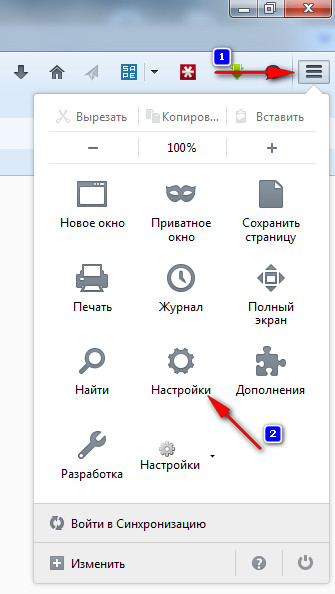
Проверка на промените, като кликнете върху бутона Home в горния десен ъгъл.
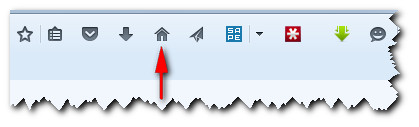
Можете също така просто рестартирайте браузъра.
Метод №2. Отиди в сайта, който искате да използвате като начална страница, задръжте натиснат левия бутон на мишката раздела с този сайт, и плъзнете бутона с малка къща.
Вие ще видите друг прозорец, където щракнете върху бутона Да.

Както и с браузъра Mozilla е започнал да отворите няколко начални страници?
Ето как изглежда.
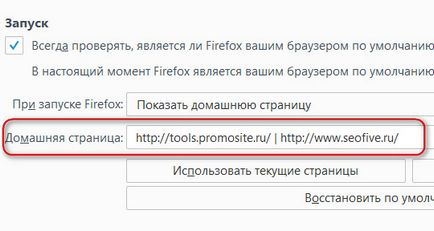
Всички приятели, сега знаят точно как да се промени началната си страница на Mozile за по-удобно използване на интернет.
На тази имам всички, всички за сега!